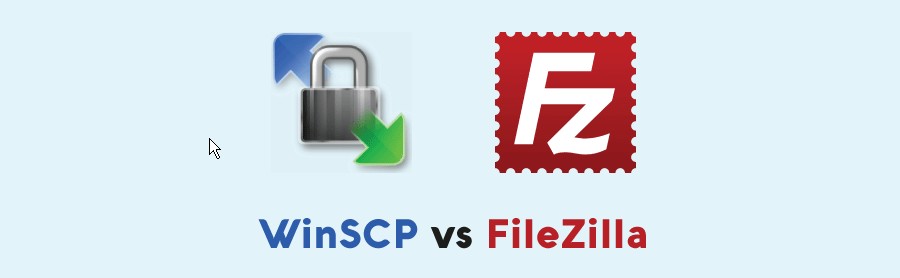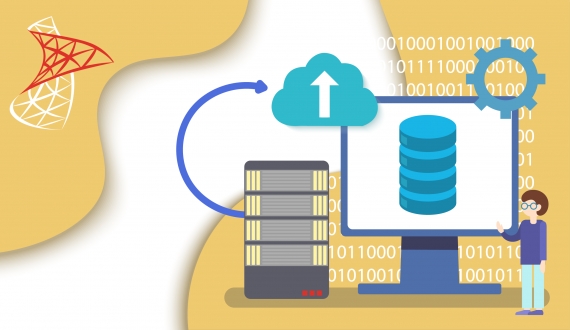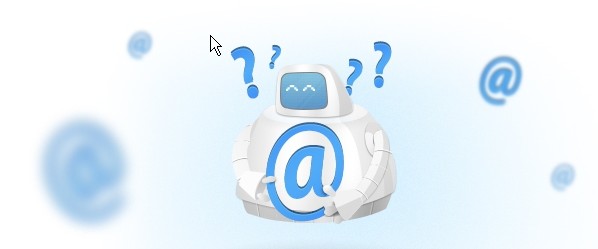Vesta - панель управления Vesta (VestaCP) представляет собой панель управления хостингом с открытым исходным кодом, которая может использоваться для управления несколькими веб-сайтами, создания и управления учетными записями электронной почты, учетных записей FTP и баз данных MySQL или PostgreSQL и обладает рядом прочих и полезных возможностей.
Авторизируйтесь в панели управления VestaCP
- зайти в панель управления доступы были отправлены на контактный электронный адрес.
1) Первое что нужно сделать так это проверить наличие домена т.к домен это имя нашего сайта по которому посетители посещают наш сервер. Если домен всё еще не добавлен то давайте это исправим:
2) Теперь когда у нашего сервера есть имя, нужно разместить файлы нашего сайта в корневой директории домена. Сделать это мы можем подключившись по FTP:
3) Файлы сайта мы разместили, теперь нам нужно создать базу данных для нашего сайта:
4) Для работы формы обратной связи нам нужно создать почту:
5) Теперь мы можем всё скомпоновать и прописать доступы в конфигурационном файле сайта, отладить работу нашего сайта и запустить его в продакшн.
На данном этапе редактирование настроек сайта завершено и можно переходить к более тонкой настройке своего проекта в административной панели управления и произвести SEO оптимизацию.
Видео урок: